win10删除无用服务项目的方法 win10怎么删除服务
更新时间:2023-09-01 11:35:49作者:zheng
有些用户想要删除掉win10电脑中一些无用的服务项目,节省win10电脑空间,却不知道具体的删除方法,今天小编教大家win10删除无用服务项目的方法,操作很简单,大家跟着我的方法来操作吧。
具体方法:
1.首先在运行界面输入services.msc,如下图所示
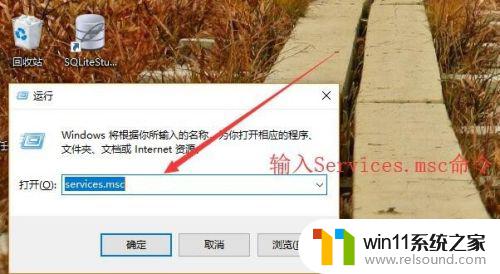
2.然后找到要删除的服务名,复制下拉
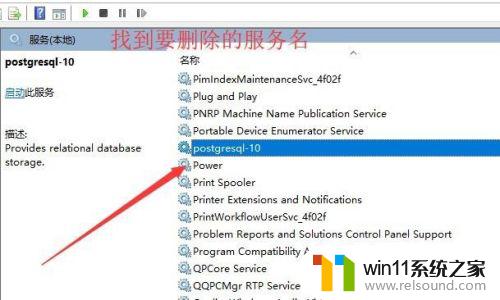
3.接着调出运行界面,输入cmd命令
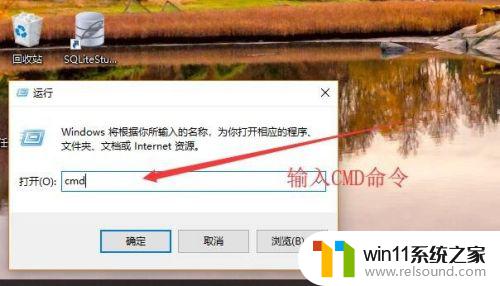
4.然后在cmd命令行输入sc delete 加上服务名,回车即可

5.这个时候可能会提示如下图所示的错误,这是权限不足原因

6.接着我们在开始列表中找到cmd,以管理员身份运行
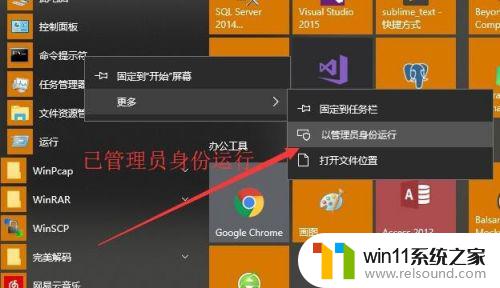
7.最后在执行sc delete命令就可以删除服务了

以上就是win10删除无用服务项目的方法的全部内容,碰到同样情况的朋友们赶紧参照小编的方法来处理吧,希望能够对大家有所帮助。















